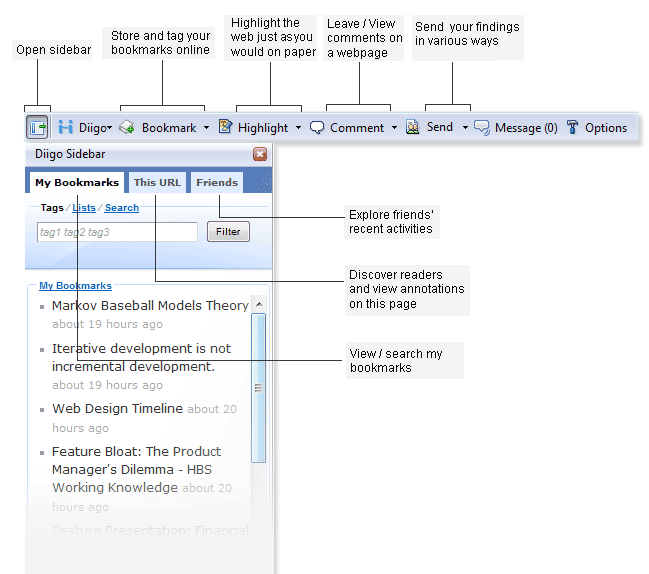
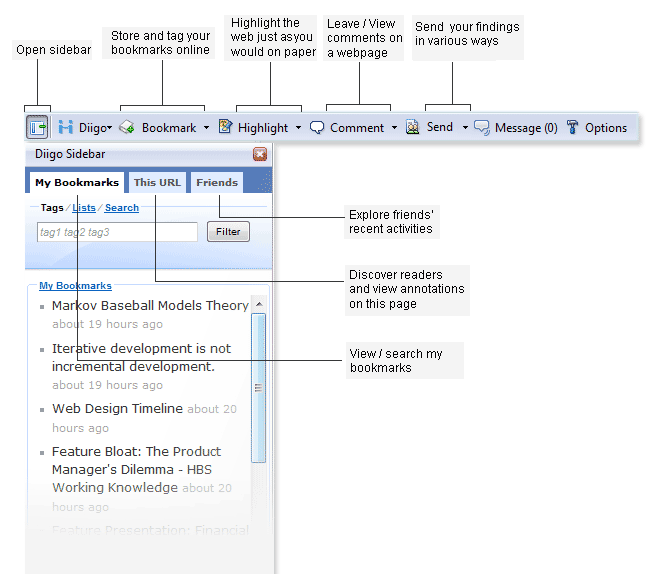
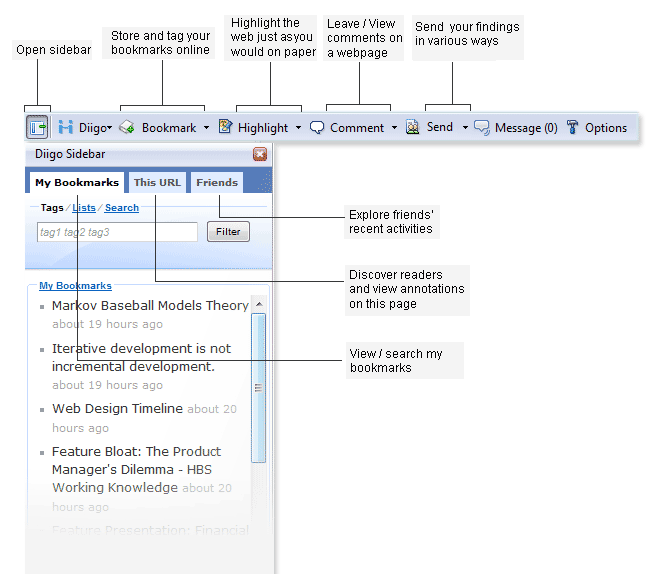
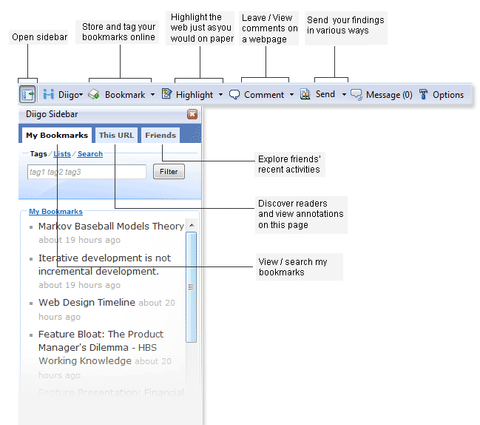
<firstimage=”https://www.makeuseof.com/wp-content/uploads/2010/10/intro.png”>

Windows Genuine Advantage (WGA, in breve) è un componente di Windows Update lanciato per gli utenti di XP a lungo dopo che XP è stato rilasciato. Ha lo scopo di convalidare la licenza di Windows, consentire gli aggiornamenti di Microsoft wares e visualizzare una serie di notifiche se il codice prodotto non è kosher.
Non c’è niente di sbagliato nell’usare ancora XP, un certo numero di dipendenti qui a MakeUseOf deve ancora muoversi di fatto. Se hai un vecchio PC che non ha bisogno delle campane, dei fischietti e della costosa licenza fornita con Windows 7, XP è ancora una valida alternativa.
In questa guida ti mostrerò come rimuovere le notifiche WGA se lo desideri, dopo di che non sarai in grado di scaricare aggiornamenti non critici ma riceverai comunque le correzioni critiche che contano davvero.
Perché rimuovere WGA?
Se hai acquistato Windows XP e sei stato abbastanza sfortunato da fallire la convalida (che non è rara), potresti semplicemente volerlo rimuovere del tutto. Se sei un pirata del software infuria allora ho intenzione di avere un lavoro più duro convincerti a tenerlo.
WGA è un componente Windows non vitale, il che significa che senza di esso la copia di Windows XP continuerà a funzionare. Se stai usando qualcosa come VLC per le vostre esigenze multimediali e giuro da Chrome o Firefox allora probabilmente non perdere gli aggiornamenti per Internet Explorer e Media Player tutto più di tanto.
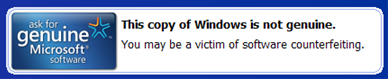
I dati vengono anche raccolti sul sistema, questo include il checksum del BIOS, l’indirizzo MAC, il numero di serie del disco rigido e persino il produttore e il modello del PC. Se sei stretto sulla privacy, questo potrebbe essere un altro motivo per abbandonare WGA.
Ho fornito due metodi per rimuovere manualmente WGA. Ti consiglio di provare il primo set di istruzioni per cominciare, il secondo set è fornito nel caso in cui non sia possibile ottenere il primo lavoro. Ci sono anche alcune applicazioni che tenteranno di rimuovere WGA per voi (più su quelli più tardi).
Vale la pena ricordare se hai reinstallato XP ultimamente e scaricato WGA in un recente aggiornamento, un semplice ripristino del sistema al punto prima di scaricare l’aggiornamento lo rimuoverà. Basta ricordarsi di non ri-scaricare di nuovo in seguito.
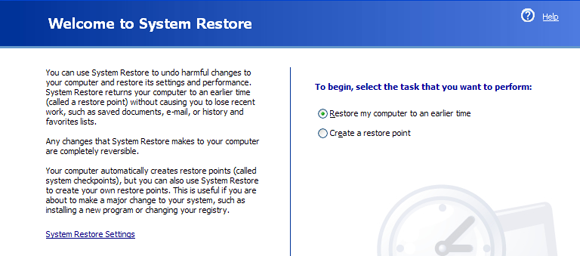
Supponendo che tu abbia avuto WGA sulla tua macchina per un po’, le istruzioni riportate di seguito dovrebbero rimuoverlo.
Rimozione di WGA tramite la riga di comando
Riavvia il PC e avvia in modalità provvisoria, di solito premendo F8 mentre il computer si avvia. Una volta avviato il PC, apri un prompt dei comandi facendo clic su Start, quindi Esegui e digitando cmd nella casella prima di fare clic su OK.
Cambia directory nella cartella System32 con il seguente comando:
cd \windows\system32
Successivamente si sta andando ad avere bisogno di copiare le seguenti righe negli appunti, al fine di incollarli nel prompt dei comandi rapidamente. Questo è necessario per uccidere il WgaTray.exe elabora ed elimina il file prima che Windows abbia la possibilità di avviarlo di nuovo:
taskkill -IM wgatray.exedel wgatray.exe
del wgalogon.old
Se tutti i comandi eseguiti correttamente si dovrebbe avere ucciso e cancellato WgaTray.exe così come WgaLogon.DLL. Potresti anche voler dare un’occhiata a tutti i file relativi a WGA (WgaTray.exe, WgaLogon.dll, recupera.exe etc”/) in \ Windows \ System32 \ dllcache ed eliminarli, per ogni evenienza.
Riavviare il PC per vedere se le modifiche hanno avuto effetto, se le notifiche WGA sono ancora lì allora ti consigliamo di continuare a leggere questo bit successivo, altrimenti il gioco è fatto.
Rimozione di WGA con Editor del Registro di sistema& Esplora risorse
Se stai ancora leggendo, probabilmente non ha funzionato. Avvia normalmente e una volta che Windows è tornato, fai clic su Start, Esegui e digita regedit prima di fare clic su OK.
Vai a: Risorse del computer \ HKEY_LOCAL_MACHINE \ SOFTWARE \ Microsoft \ Windows NT \ CurrentVersion \ Winlogon \ Notifica ed elimina la cartella denominata WgaLogon e qualsiasi contenuto ad essa associato.
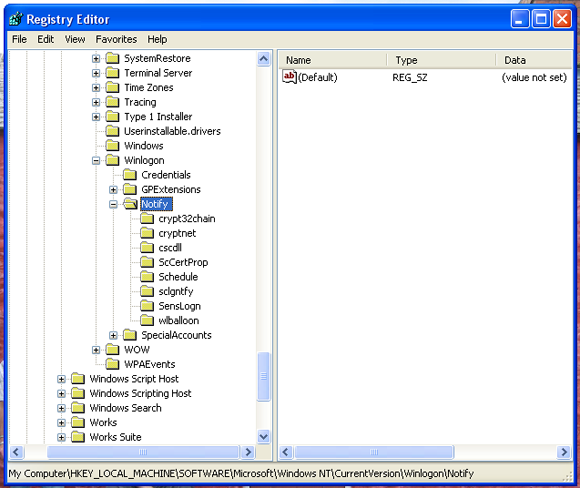
Riavvia il PC e se tutto è andato bene, le notifiche WGA non dovrebbero essere visibili. Questi passaggi successivi elimineranno i file per sempre.
Vai alla cartella Windows\System32 e nella parte superiore della finestra fai clic su Strumenti, Opzioni cartella e fai clic sulla scheda Visualizza. Seleziona Mostra file di Windows nascosti e protetti in modo da poter vedere tutti gli elementi offensivi.
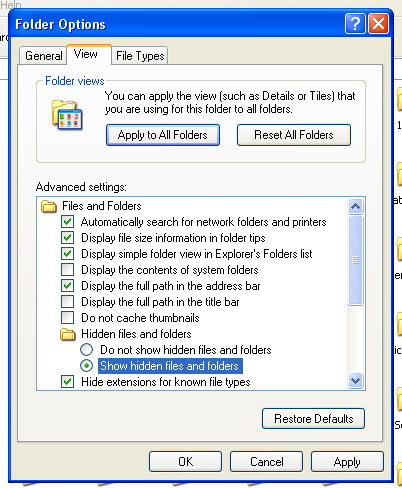
Successivamente dovrai individuare tutti i file relativi a WGA all’interno delle cartelle\Windows \System32 e\Windows\System32 \ dllcache. Eseguire una semplice ricerca è il modo migliore, quindi premi Start, Cerca e scegli tutti i file e le cartelle.
Eseguire una ricerca per Wga*.* , ed eliminare tutti i risultati relativi WGA si trovano in queste cartelle tra cui WgaTray.exe, WgaLogon.dll e WgaSetup.exe. Riavviare il PC una volta che hai fatto, e la copia di Windows dovrebbe essere di nuovo “genuino”.
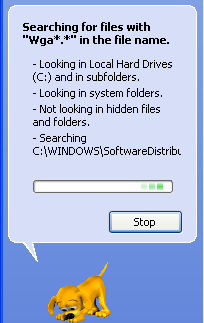
Rimozione di WGA con software
Se hai ancora problemi, ci sono una serie di strumenti di terze parti che tenteranno di farlo per te. Personalmente preferisco armeggiare con la mia cartella System32 piuttosto che ottenere un’applicazione per farlo, anche se ci sono molte persone che affermano che funzionano bene.
RemoveWGA è un semplice processo di esecuzione e riavvio, quando hai riavviato le notifiche WGA dovrebbero essere sparite. MUBlinder è un’altra soluzione, basta assicurarsi di avere la Microsoft .NET Framework prima di eseguirlo o non funzionerà.
Se uno di questi metodi ha funzionato per te, potresti voler modificare le tue preferenze per gli aggiornamenti automatici nel Pannello di controllo in modo che WGA non ritorni sul tuo sistema. Ti consiglio di consentire a Windows di avvisarti quando sono disponibili gli aggiornamenti, ma poi selezionarli manualmente da soli.

Non dimenticate di tenere up-to-date con gli aggiornamenti critici, questo è fondamentale per mantenere la vostra macchina rattoppato e sicuro.